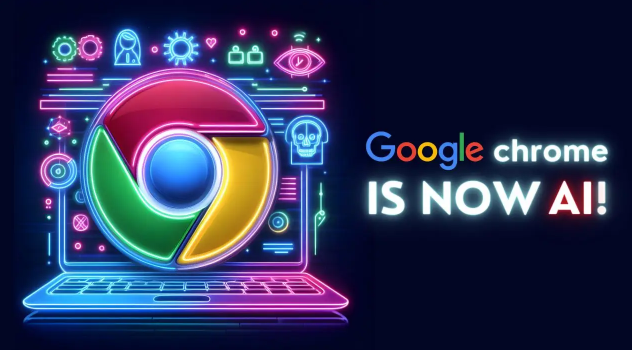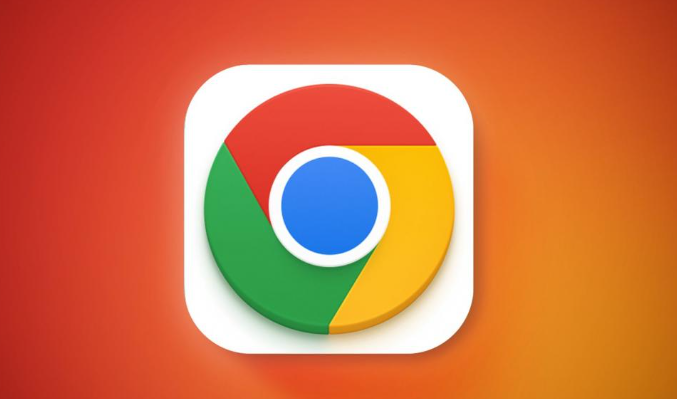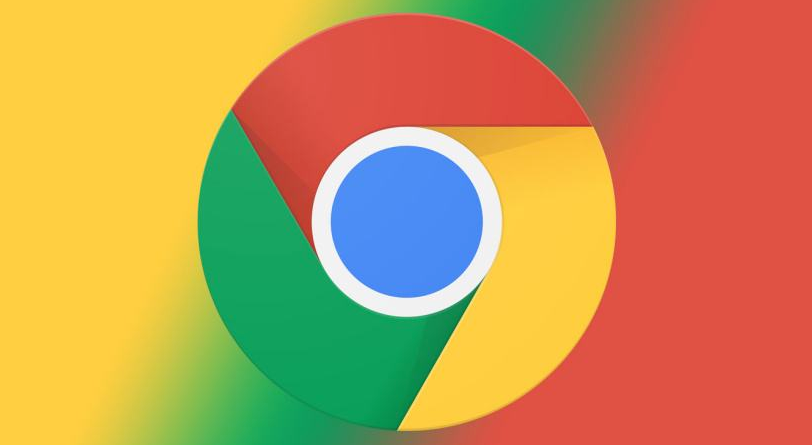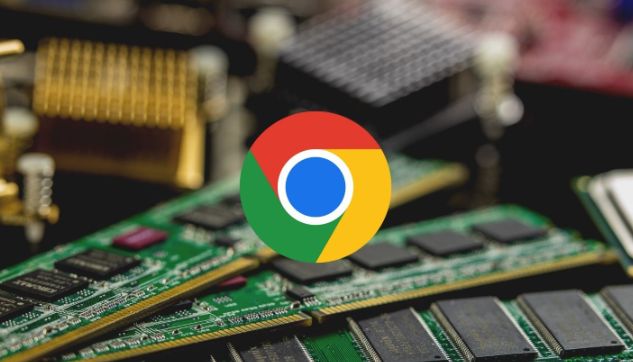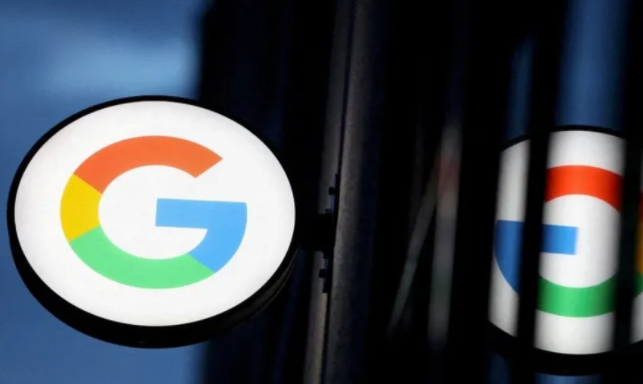1. 进入设置页面:打开谷歌浏览器,点击右上角的三个点图标,选择“设置”选项,进入浏览器的设置页面。也可在地址栏输入`chrome://settings/`后回车直接进入。
2. 找到自动填充设置选项:在设置页面中,左侧有多个设置类别,点击“自动填充”选项,页面会显示与自动填充相关的设置内容。
3. 关闭各类自动填充功能:在“自动填充”设置页面中,有三个主要的类别,分别是“密码”“付款方式”和“地址和其他信息”。若要关闭密码自动填充功能,点击“密码”选项,将“提供保存密码”和“自动登录”旁边的开关关闭;若要关闭付款方式自动填充功能,点击“付款方式”选项,关闭“保存并填写付款方式”和“允许网站检查您是否保存了付款方式”选项的切换;若要关闭地址和其他信息自动填充功能,点击“地址和其他信息”选项,关闭“保存并填写地址”等相关信息的开关。
4. 清除已保存的自动填充数据(可选):若希望彻底清除之前保存的自动填充信息,可在设置页面中找到“隐私和安全”部分,点击“清除浏览数据”。在弹出的窗口中,选择“全部时间”作为时间范围,勾选“密码”“自动填充表单数据”等需要清除的内容,然后点击“清除数据”按钮。
5. 通过HTML属性禁用特定字段自动填充(针对网页开发者):在网页开发中,可通过在输入字段的HTML标签中添加`autocomplete="off"`来禁用该字段的自动完成功能,使浏览器不再对该字段进行自动填充和建议。例如在用户名和密码的输入字段中设置该属性,可防止浏览器自动填充这些字段。